WPS 如何压缩 PDF 文件大小?最全教程与实用技巧
在日常办公和学习中,PDF 文件因其兼容性好、排版稳定而被广泛使用。但随着图片、图表和高分辨率扫描的增多,PDF 文件往往会变得非常大,影响发送、上传和存储。很多人会问:WPS 如何压缩 PDF 文件大小?
本文将从基础操作到进阶技巧,帮你系统掌握 WPS 压缩 PDF 的全流程,并分享一些实用小技巧和注意事项,让你轻松处理大文件 PDF。
为什么需要压缩 PDF 文件?
PDF 文件大小过大,可能带来以下问题:
- 发送不便:大文件容易在邮箱、微信、QQ 上传失败。
- 存储占用:长期积累,容易占用硬盘或云盘空间。
- 加载慢:打开 PDF 文件时,渲染速度变慢,影响阅读体验。
- 上传限制:部分平台对文件大小有限制(如 10MB、20MB),压缩文件便于分享。
因此,学会使用 WPS 压缩 PDF 文件,是提升办公效率和管理文件的必备技能。
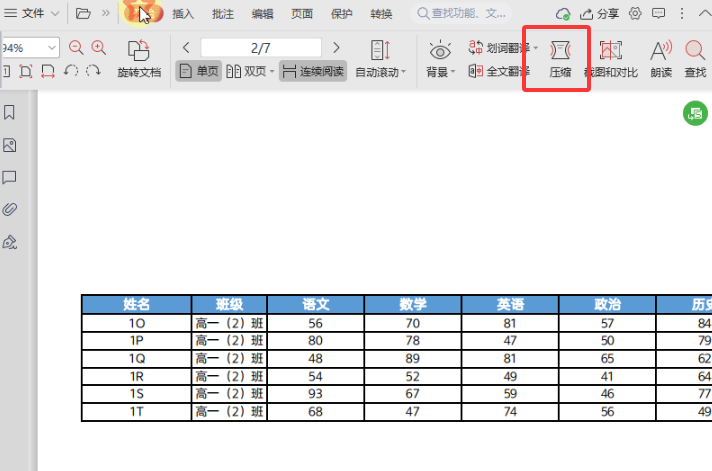
WPS 内置压缩 PDF 功能
WPS PDF 自带压缩工具,操作简单,适合大多数办公用户。
步骤 1:打开 PDF 文件
- 打开 WPS Office,选择 WPS PDF
- 打开需要压缩的 PDF 文件
步骤 2:选择“压缩 PDF”功能
- 在顶部工具栏找到 PDF → 压缩
- 系统会弹出压缩选项:
- 高压缩:适合发送邮件或上传网络,文件最小,但可能影响图片清晰度
- 中压缩:平衡文件大小与清晰度
- 低压缩:文件稍大,但保持原始清晰度
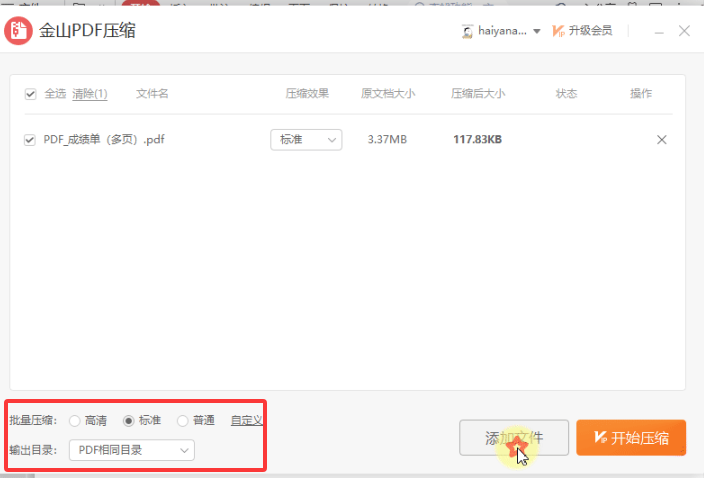
步骤 3:导出压缩后的文件
选择压缩等级后,点击 开始压缩,系统自动生成新 PDF 文件。压缩完成后,WPS 会显示原文件大小和压缩后的大小,让你直观比较。
优化 PDF 文件内容以降低体积
除了使用内置工具,优化 PDF 内容也能有效减少文件大小。
1. 压缩图片
PDF 文件大多因图片过大导致体积膨胀。优化方法:
- 在 WPS 打开源文档(Word、Excel、PPT)
- 点击 图片 → 压缩图片
- 选择分辨率(如 150dpi 或 96dpi),适合屏幕显示或网络发送
- 重新导出 PDF
提示:如果 PDF 是扫描件,也可使用 WPS 的 OCR 转换成文本,再压缩图片,这样体积下降更明显。
2. 精简字体嵌入
PDF 文件如果嵌入了多种字体,会占用额外空间。可通过以下方法减少:
- 在 Word 或 WPS 表格中统一字体
- 导出 PDF 时选择“仅嵌入使用的字体”
- 避免使用大量特殊字体或手写字体
使用分辨率控制压缩 PDF
高分辨率 PDF 文件体积通常很大,尤其是扫描文档。
- 扫描文档时选择 灰度或黑白扫描,而非彩色
- 导出 PDF 时,选择 标准压缩 或 屏幕显示模式
- 对于包含图表或截图的文档,可单独调整图片大小,保证可读性同时降低体积
如果想深入学习 PDF 排版与优化技巧,可参考 WPS 官方文章:WPS 如何设置页面边框?2025 年完整指南,详细介绍了页面布局优化对文件体积的影响。
批量压缩 PDF 文件
如果你需要一次处理多个 PDF 文件,WPS 支持批量压缩:
步骤:
- 打开 WPS PDF → 批量处理
- 选择需要压缩的 PDF 文件夹
- 选择压缩等级
- 点击 开始批量压缩
WPS 会自动生成压缩后的文件,并保留原文件,方便对比。
对于同时需要查找重复内容或整理表格的 PDF,可参考:WPS 表格怎么查看重复项?一文教你高效查找与处理,提升整体文件处理效率。
使用在线 PDF 压缩工具(辅助方案)
对于极少数 WPS 无法压缩的大文件,也可以考虑在线 PDF 压缩工具:
- Smallpdf
- 官网:https://smallpdf.com/compress-pdf
- 支持上传、压缩、下载,无需安装
- 可选择不同压缩等级,兼容 WPS 导出的 PDF
- ILovePDF
- 官网:https://www.ilovepdf.com/compress_pdf
- 批量处理功能强大
- 压缩完成后可直接导入 WPS 进行二次优化
使用在线工具时注意文件安全,避免上传敏感文档。
压缩 PDF 时的注意事项
- 备份原文件
压缩后可能影响图片清晰度或排版,建议先保留原文件。 - 选择适合用途的压缩等级
- 邮件发送 → 高压缩
- 打印或存档 → 低压缩或中压缩
- 检查文件内容
压缩后部分图表或表格可能轻微模糊,必要时手动调整。 - 嵌入字体与图片比例
避免重复嵌入字体或使用超大图片,提高压缩效率。
WPS 压缩 PDF 的实用小技巧
- 分段压缩:如果单个 PDF 文件过大,可以先拆分,再逐个压缩,再合并
- OCR 优化:扫描件 PDF 先 OCR 转文本,再导出 PDF 压缩
- PDF 导出设置:在 WPS Word、PPT 导出 PDF 时,优先选择“最小文件大小”选项
- 字体统一化:减少不同字体嵌入,节省空间
- 避免重复图片:PPT 转 PDF 时注意不要重复粘贴大图
这些技巧结合 WPS 内置压缩功能,可以最大限度降低 PDF 文件大小,同时保证可读性。
总结
WPS 压缩 PDF 文件的方法多样,可根据文件类型和使用需求选择最合适方案:
- 普通办公文档 → 内置压缩功能
- 扫描件或图片 PDF → OCR 转换 + 压缩
- 批量处理 → 批量压缩功能
- 超大文件 → 在线压缩 + WPS 二次优化
掌握这些方法后,无论是邮件发送、云盘上传还是日常归档,都可以高效管理 PDF 文件。
为什么很多人不知道WPS能查看硬件配置? 打开WPS → 关于WPS ...
WPS网页版的存在与你的办公痛点 在快节奏的2025年,你是否还...
为什么 WPS AI 助手值得你深入使用? 从 2024 年开始,WPS O...
在进行产品管理、员工档案整理、商品图库整理等工作时,如何...
当你在WPS中准备插入图片时,软件突然弹出错误提示、图片加载...
用WPS写完东西后,最尴尬的事就是“这个文件到底保存到哪里去...

